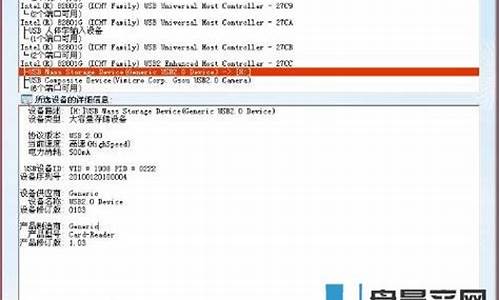1.如何取消u盘的自动播放功能呢?
2.win8系统插入U盘总是弹出自动播放窗口怎么关闭
3.电脑插入u盘时自动播放文件怎么关闭此工作,在哪设置?
4.如何设置关闭和禁止优盘自动播放

步骤:
1
在电脑桌面右击“计算机”或“我的电脑”,在出现的上下文菜单中选择“管理”,在“计算机管理”窗体中定位到“计算机管理 -> 服务和应用程序 -> 服务”,在右侧的“服务名称”下找到“Shell Hardware Detection”服务,如图所示。
2,
双击此服务打开属性窗体,在“常规”选项卡下设置启动类型为“手动”或者“禁用”,通过点击“停止”按钮设置服务状态为停止状态。设置成功后,点击“确定”按钮即可。
如何取消u盘的自动播放功能呢?
win7专业版系统如何关闭移动u盘和硬盘自动播放功能,u盘和移动一盘是很多用户日常工作和学习必不可少的移动存储设备,强大的win7系统总是有一些贴心的小设计,当用户将u盘或移动硬盘插入电脑的时候就会自动播放,但是有些用户却并不喜欢这样,那么不必担心,贴心的Ghostwin7系统让用户拥有绝对的主动权,我们可以自己选择是否自动播放移动硬盘,一起来学习吧!
win7系统关闭移动u盘和硬盘自动播放功能的方法一:
1、鼠标右击电脑桌面上的“计算机”选择“管理”选项,在打开的“计算机管理”中找到“服务和应用程序-服务”;
2、然后在窗口右侧中找到并双击“ShellHardwareDetection”服务;
3、然后在“状态”中点击“停止”按钮,接着将“启动类型”修改为“已禁用”或者“手动”,然后点击确定退出即可。
win7系统关闭移动u盘和硬盘自动播放功能的方法二、
1、修改组策略,单击“开始-运行”,在运行对话框中输入“gpedit.msc”,回车;
2、然后在窗口左侧展开“计算机配置-管理模板-系统”,然后在右窗格的“设置”标题下,双击“关闭自动播放”;
3、切换到“设置”选项卡,选中“已启用”,然后在“关闭自动播放”框中单击“所有驱动器”,单击“确定”按钮退出即可。
以上两种方法大家根据自己的喜好进行选择,能达到相同的效果,win7专业版系统如何关闭移动u盘和硬盘自动播放功能的方法就跟大家分享到这里。
win8系统插入U盘总是弹出自动播放窗口怎么关闭
启动电脑主机后,进入bios系统,点击高级选项。找到alwayson usb选项,点击选择关闭选项。在退出的时候,选择保存即可,详细步骤:
1、启动电脑主机后,进入bios系统。
2、进入bios系统后,点击高级选项。
3、点击高级选项的菜单后,使用方向键向下移动光标。
4、然后找到alwayson usb选项,查看是否开启了。
5、如果打开了的话,点击选择关闭选项即可。
电脑插入u盘时自动播放文件怎么关闭此工作,在哪设置?
win8系统下插入usb设备就会弹出一个自动播放窗口,让用户选择打开方式,这个功能是很危险的,U盘等usb设备容易感染,如果自动播放,那么win8安装版系统就轻而易举的被感染,而且每次弹出自动播放窗口令不少用户感到反感,所以需要关闭这个功能。这边小编教大家win8系统关闭自动播放窗口的方法。
解决方法:
1、同时按住Win+X打开快捷菜单,win8.1系统直接鼠标右键点击开始图标,选择“控制面板”;
2、右上角查看方式改为“小图标”,选择并点击进入“自动播放”;
3、取消勾选“为所有媒体和设备使用自动播放”,然后点击“保存”。
完成上面设置之后,win8系统下再插入U盘等usb设备时,就不会再自动弹出自动播放的窗口了,希望对大家有帮助。
如何设置关闭和禁止优盘自动播放
一、为可移动设备设置属性。
关闭单个移动存储设备的“自动播放”功能,可以通过移动存储设备的属性页来直接关闭着项功能。(这要求该移动存储设备已经存在于计算机上。)
1、在我的电脑或者管理器中右键单击需要关闭自动播放功能的移动存储设备。选择属性。
2、在打开的窗口中单击“自动播放”选项卡,在操作框中,选定“选择一个操作来执行”前的单选框,然后选中“不执行操作”。最后“确定”。
这样该设备就不会再自动打开文件夹了。
二、使用组策略一次性全部关闭windows
xp的自动播放功能:
如果你想一次全部禁用Windows
XP的自动播放功能,可以使用组策略。
1、点击“开始”选择“运行”,键入“gpedit.msc”,并运行,打开“组策略”窗口;
2、在左栏的“本地计算机策略”下,打开“计算机配置_管理模板_系统”,然后在右栏的“设置”标题下,双击“关闭自动播放”;
3、选择“设置”选项卡,勾取“已启用”复选钮,然后在“关闭自动播放”框中选择“所有驱动器”,单击“确定”按钮,退出“组策略”窗口。
在“用户配置”中同样也可以定制这个“关闭自动播放”。但“计算机配置”中的设置比“用户配置”中的设置范围更广。有助于多个用户都使用这样的设置
每次把移动硬盘查到USB口就会自动播放,禁止优盘自动播放1、策略组关闭法在前段时间熊猫烧香流行的时候,网上就流传着使用策略组关闭移动硬盘或者U盘自动关闭功能的方法。具体如:单击“开始-运行”,在“打开”框中,键入“gpedit.msc”,单击“确定”按钮,打开“组策略”窗口。在左窗格的“本地计算机策略”下,展开“计算机配置-管理模板-系统”,然后在右窗格的“设置”标题下,双击“关闭自动播放”。单击“设置”选项卡,选中“已启用”复选钮,然后在“关闭自动播放”框中单击“所有驱动器”,单击“确定”按钮,最后关闭组策略窗口。2、关闭服务法在“我的电脑”点击鼠标右键,选择“管理”,在打开的“计算机管理”中找到“服务和应用程序-服务”,然后在右窗格找到“Shell Hardware Detection”服务,这个服务的功能就是为自动播放硬件提供通知,双击它,在“状态”中点击“停止”按钮,然后将“启动类型”修改为“已禁用”或者“手动”就可以了。3、磁盘操作法这个方法对Windows XP有效,也比较好用。打开“我的电脑”,在“硬盘”里面或者在“有可移动的存储设备”下面会看到你的盘符,一般移动硬盘的盘符会在“硬盘”中,U盘或者数码相机什么的在“有可移动的存储设备”中。鼠标右键点击需要关闭自动播放功能的盘符,选择“属性”,在弹出的窗体中选择“自动播放”选项卡,在这里用户可以针对“音乐文件”、“”、“文件”、“混合内容”和“音乐CD”五类内容设置不同的操作方式,都选用“不执行操作”即可禁用自动运行功能,“确定”后设置立即生效。这种方法同样使用于针对DVD/CD驱动器。4、注册表法注册表是个麻烦的东西,一般45IT.COM不建议使用注册表来修改(注册表打开方法:开始菜单-运行-Regedit-确定)。打开注册表编辑器,展开到[HKEY_CURRENT_USER\Software\Microsoft\Windows\CurrentVersion\Policies\Exploer]主键下,在右窗格中找到“NoDriveTypeAutoRun”,就是这个键决定了是否执行CDROM或硬盘的AutoRun功能。NoDriveTypeAutoRun这个键决定了是否执行Autorun功能。其中每一位代表一个设备,不同设备用以下数值表示:设备名称 第几位 数值 设备用如下数值表示 设备名称含义DRIVE_UNKNOWN 0 1 01H 不能识别的类型设备DRIVE_NO_ROOT_DIR 1 0 02H 没有根目录的驱动器DRIVE_REMOVABLE 2 1 04H 可移动驱动器DRIVE_FIXED 3 0 08H 固定的驱动器DRIVE_REMOTE 4 1 10H 网络驱动器DRIVE_CDROM 5 0 20H 光驱以上值“0”表示设备运行,“1”表示设备不运行。